DHCP o Protocolo de configuración dinámica de host es un protocolo utilizado en redes a través del cual un sistema puede obtener automáticamente la configuración de red, en el momento del arranque, necesaria para comunicarse con otros dispositivos de red. El uso de un servidor DHCP en sus instalaciones simplifica enormemente la administración de la configuración de red para todos los hosts de la red y también permite un punto de administración centralizado para las configuraciones de red de las máquinas. Mediante el uso de un DHCP también puede asegurarse de que todas las máquinas de escritorio, teléfonos móviles u otros dispositivos de red que requieran que la configuración de IP se configure en el momento del arranque recibirán el mismo conjunto de configuraciones, según su configuración de red.
El DHCP El servidor puede proporcionar una gran cantidad de parámetros y opciones relacionados con la configuración de la red necesaria para unirse de forma interactiva a la red. Algunas configuraciones ordinarias que puede proporcionar un servidor DHCP son la dirección IP relacionada con su red y también otra información, como la dirección de transmisión de la red a la que pertenece, la máscara de red de la red, los servidores de nombres DNS, la dirección IP de su salida de red punto, generalmente el enrutador de la puerta de enlace, la dirección de un servidor NTP de su red, necesaria para que los dispositivos sincronicen la hora con precisión, y otras configuraciones más exóticas.
En caso de que solo tenga que administrar unas pocas computadoras, generalmente computadoras de escritorio o portátiles, se prefiere el direccionamiento manual. Pero actualmente, con la explosión de pequeños dispositivos de red y dispositivos móviles, la configuración estática/manual para cada uno de estos dispositivos puede resultar muy difícil, si no imposible a veces, en el caso de dispositivos integrados. Este debería ser el factor principal que debe considerar para favorecer la instalación y configuración de un servidor DHCP en sus instalaciones. Un servidor DHCP puede limitar la cantidad de tiempo y esfuerzo que debe invertir en configurar manualmente cada dispositivo relacionado con la red y mantener una tabla de qué IP se ha configurado para qué dispositivo.
Sin embargo, la asignación de direcciones IP estáticas/manuales siempre es imprescindible en caso de que implemente servidores en sus instalaciones. Los servidores siempre deben configurarse con una dirección IP estática. Sin embargo, se puede configurar un DHCP para simplificar el direccionamiento IP estático para los servidores, liberando la misma dirección IP para los dispositivos en función de la dirección MAC de la interfaz conectada.
Ahora, veamos cómo funciona un servidor DHCP en una red. La negociación de DHCP se desarrolla como se explica en los siguientes pasos:
- El dispositivo de red, o el cliente al que se le debe asignar una dirección estática, envía una transmisión en una red con el mensaje "DHCP Discover". En el mensaje enviado, el dispositivo cliente también incluye su dirección MAC. Los clientes envían este mensaje para identificar si un servidor DHCP está en algún lugar de la red, escuchando este tipo de mensajes entrantes.
- El servidor DHCP que escucha recibe la trama de transmisión y responde al cliente con un mensaje de "Oferta de DHCP":La oferta contiene la configuración de red necesaria para que el cliente se registre en la red y su propia dirección IP, para que la cliente para identificar correctamente el origen de la oferta. Por lo general, la oferta contiene una dirección IP, una máscara de subred, una puerta de enlace predeterminada y otros parámetros para la red. Si se configura más de un servidor DHCP en sus instalaciones, se envía un mensaje de difusión para que el cliente pueda recibir la oferta.
- Después de recibir la oferta, el cliente, si está satisfecho con la configuración que recibió, envía un mensaje de "Solicitud DHCP" al servidor DHCP e informa que está de acuerdo con la configuración de red formal ofrecida. Se incluye un registro de la oferta para que solo el servidor que envió la oferta reserve la dirección IP solicitada. Una vez más, la solicitud se envía como una transmisión a todos los demás servidores DHCP que pueden haber respondido porque el cliente no ha comenzado oficialmente a asignar la dirección IP ofrecida.
- Finalmente, el servidor DHCP responde con el mensaje de unidifusión "DHCP ACK". En esta etapa, la dirección IP y todos los demás parámetros de red se envían al dispositivo del cliente porque ahora están aprobados para ser utilizados por el cliente. El mensaje ACK se envía como unidifusión, pero puede transmitirse en su lugar.
Internet Software Consortium es el principal autor y desarrollador del servidor DHCP más utilizado en Linux, generalmente conocido como ISC DHCP Server. En Debian 9, el paquete binario coincidente se llama isc-dhcp-server . Además, en este tutorial, aprenderemos cómo instalar y configurar el servidor DHCP en Debian 9.
Requisitos
- Instalación nueva de Debian 9.
- Una dirección IP estática configurada para la interfaz de red que escuchará el servidor DHCP.
- Una cuenta con privilegios de root o acceso directo a la cuenta de root.
Para instalar un servidor ISC DHCP en Debian 9. Primero, debemos asegurarnos de que el árbol de paquetes esté actualizado con las últimas versiones de software emitiendo el siguiente comando.
sudo apt-get update
Luego, después de que el árbol de paquetes local esté sincronizado con las fuentes remotas, emita el siguiente comando para buscar todos los paquetes precompilados disponibles del software ISC DHCP, como se ilustra en la siguiente captura de pantalla.
sudo apt search isc-dhcp
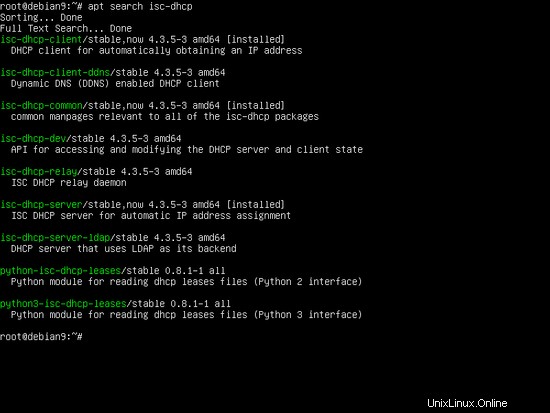
Instalar servidor ISC DHCP
Ahora que tenemos la lista de todos los paquetes disponibles para el servidor ISC DHCP, emita el siguiente comando para instalar el servidor ISC DHCP.
sudo apt install isc-dhcp-server
El archivo de configuración principal del servidor DHCP es dhcpd.conf , que se encuentra en /etc/dhcp/ directorio. El archivo de configuración contendrá una gran cantidad de comentarios, indicados por una marca almohadilla (#). Todas las demás líneas sin comentar son parámetros del servidor DHCP (usado para funciones de configuración general del demonio dhcpd) o declaraciones , que describen los rangos de IP de la red y las direcciones IP u otros valores de red que el servidor puede enviar a los dispositivos del cliente.
Antes de comenzar a editar un nuevo archivo de configuración en blanco, haga una copia de seguridad del archivo original emitiendo el siguiente comando.
cp /etc/dhcp/dhcpd.conf{,.backup} cat /dev/null > /etc/dhcp/dhcpd.conf
Configurar DHCP
Luego, comience a editar el archivo de configuración de dhcp para que se vea como se presenta en el siguiente extracto.
nano /etc/dhcp/dhcpd.conf
Extracto del archivo dhcpd.conf:
ddns-update-style none;
default-lease-time 600;
max-lease-time 7200;
#ping true;
option domain-name-servers 172.27.15.2, 10.72.81.2;
option domain-name "example.com";
authorative;
log-facility local7;
subnet 192.168.1.0 netmask 255.255.255.0 {
range 192.168.1.50 192.168.1.115;
option subnet-mask 255.255.255.0;
option domain-name-servers 192.168.1.254, 10.128.254.254;
option domain-name “example.com”;
option routers 192.168.1.1;
option netbios-name-servers 192.168.1.3;
option netbios-node-type 8;
get-lease-hostnames true;
use-host-decl-names true;
default-lease-time 600;
max-lease-time 7200;
}
Explicación de los parámetros de configuración de DHCP:
Todas las líneas de parámetros terminan con punto y coma (;) en el archivo de configuración de dhcp. Algunos parámetros pueden tener más de un valor, como servidores de nombres de dominio que tiene dos direcciones IP separadas por una coma. Las líneas que comienzan con un hashtag # son comentarios y el servidor dhcp no las analiza.
Algunos parámetros comunes del servidor DHCP:
- tiempo de concesión predeterminado =Número entero que establece el tiempo de concesión predeterminado en segundos.
- tiempo máximo de arrendamiento =Número entero que establece el tiempo máximo de arrendamiento, en segundos
- ping =comprobar booleano Si es verdadero, el servidor hace ping a una dirección antes de asignar una concesión de esa dirección a un cliente.
- opción nombre-dominio–servidores =La dirección o direcciones IP de los servidores DNS que los clientes pueden usar.
- opción nombre-dominio =El nombre del dominio que se otorgará a los clientes para usar.
- autorizado =El servidor tiene autoridad, este servidor DHCP debería enviar mensajes DHCPNAK a clientes mal configurados
- instalación de registro local7 =Enviar registros a la instalación syslog local7
- subred 192.168.1.0 máscara de red 255.255.255.0 { cualquier cosa encerrada aquí } la declaración de subred para la red 192.168.1.10
- rango 192.168.1.50 192.168.1.115 =define el rango de direcciones IP que el servidor arrendará IPs.
- enrutadores opcionales =define la dirección IP de su puerta de enlace o el punto de salida de la red.
- opción netbios-name-servers = Las direcciones IP de los servidores del Servicio de nombres de NetBIOS (NBNS) o los servidores del Servicio de nombres de Internet de Windows (WINS) que utilizan los protocolos SMB/CIFS para compartir archivos en Windows.
- opción netbios-node-type = Un código de cómo los clientes NetBIOS deben intentar la resolución de nombres. Los valores son 1 para usar transmisiones, 2 para usar un servidor WINS, 4 para intentar transmisiones primero seguido de un servidor WINS y 8 para probar un servidor WINS primero seguido de una transmisión.
Debe reemplazar los valores presentados con los parámetros específicos para su propia red.
Después de editar el archivo de configuración principal y declarar sus propios rangos de IP, abra /etc/default/isc-dhcp-server y reemplace el INTERFACESv4 parámetro con el nombre de la interfaz de red que se configurará para su red, como se ilustra en la imagen a continuación. Usar ip o ifconfig comandos para enumerar todas sus interfaces de red.
INTERFACESv4="ens33"
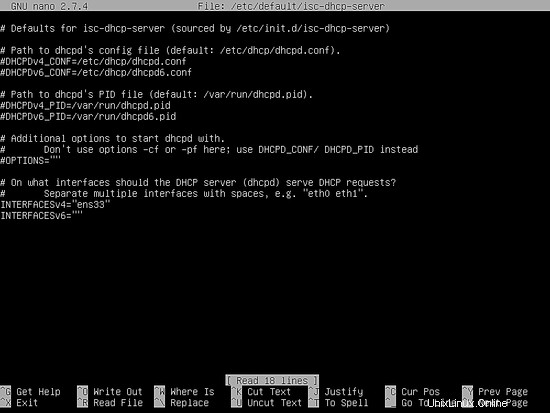
Finalmente, después de haber realizado todos los cambios, reinicie el servidor dhcp para aplicar nuevas configuraciones y verifique el estado del servicio emitiendo los siguientes comandos.
systemctl restart isc-dhcp-server
systemctl status isc-dhcp-server
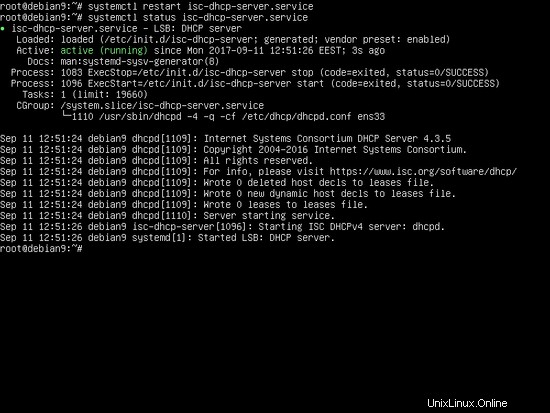
Los clientes ahora deberían comenzar a recibir concesiones de IP de su servidor dhcp. Para enumerar las direcciones otorgadas a sus clientes en tiempo real, debe inspeccionar el contenido del archivo de registro emitiendo el comando tail como se ilustra a continuación.
tail -f /var/log/syslog
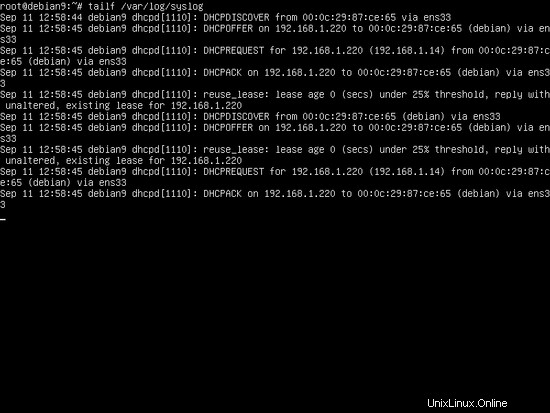
Configuración del servidor DHCP para entregar direcciones IP reservadas
Para configurar su servidor DHCP para asignar una dirección IP fija para dispositivos de red especiales de su red, como servidores, use una declaración con el nombre del host al que desea otorgar una dirección IP fija y el Control de acceso a medios (MAC) dirección del complemento de interfaz de red a su red. La dirección IP reservada se asignará al cliente cada vez que se inicie. Debe reservar una dirección IP fija desde fuera de cualquier rango de IP que haya declarado para su red en el servidor DHCP. La declaración de la dirección IP fija debe incluirse en las líneas que ha declarado para su rango de red y debe tener el siguiente contenido, como se ilustra a continuación. Sin embargo, la entrada de la dirección IP reservada también se puede agregar después de la declaración de la subred.
nano /etc/dhcp/dhcpd.conf
Ejemplo de declaración de IP fija:
subnet 192.168.1.0 netmask 255.255.255.0 {
range declarations….
host WIN-SERVER {
hardware ethernet 00:0c:19:bc:2e:e1;
fixed-address 192.168.1.7;}
}
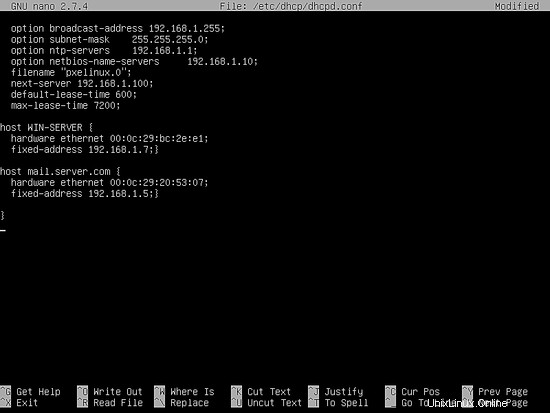
Una vez que haya agregado las líneas para sus direcciones IP fijas, reinicie el servidor DHCP para aplicar los cambios, emitiendo el siguiente comando.
systemctl restart isc-dhcp-server
¡Eso es todo! Ha instalado y configurado con éxito un servidor DHCP en Debian 9 en sus instalaciones.